

|
|
|
|
| 这是一篇photoshop鼠绘教程,主要为大家介绍使用photoshop中的钢笔、路径、渐变和图层混合模式等功能制作一个漂亮的箭头图标。 |
|
最终效果  1、先用钢笔勾出一个箭头的路径。 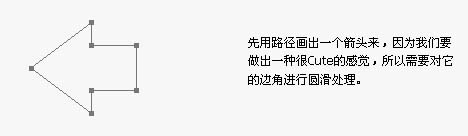 2、按Ctrl + Enter把路径转为选区,切换到通道面板,新建一个通道,然后填充白色,按Ctrl + D取消选区,执行:滤镜 > 模糊 > 高斯模糊,数值为4.3左右,按Ctrl + L调色阶把左右两个黑色三角形箭头想中间靠拢,使得轮廓变清晰,圆角完成。 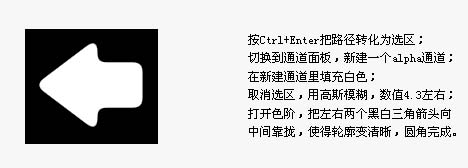 3、按Ctrl点击通道载入选区,回到图层面板,新建一个图层,填充颜色:#02A600。 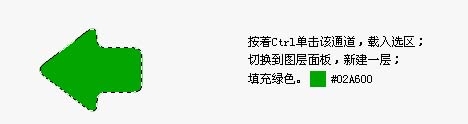 4、复制该层,并锁定复制层,然后选择渐变工具颜色设置为从:#CCFF2F到#25CA00的渐变,然后拉出径向渐变,并把图层向上移动4个像素。 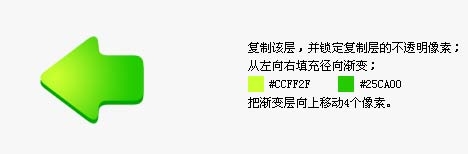 5、用钢笔工具勾出高光路径。 
|
|
|